آموزش ورود و پیکربندی کاربر در زبیکس
در این مقاله با آموزش نحوه ورود به پنل تحت وب و سپس تعریف یک کاربر جدید در زبیکس همراه شما هستیم. تا بتوانید سروهای مجازی و اختصاصی خود را بهتر مدیریت کنید.
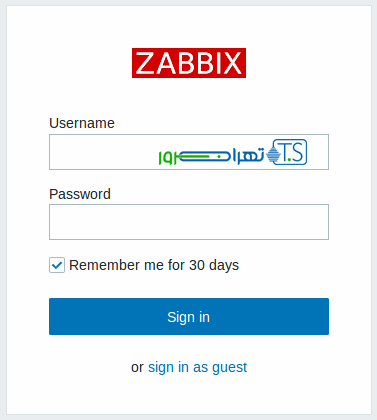
این صفحه خوش آمدگویی Zabbix است. نام کاربری همراه با رمز عبور ادمین زبیکس را وارد کنید تا به عنوان زبیکس سوپر ادمین وارد شوید و به منوهای پیکربندی و مدیریت داده دسترسی داشته باشید.
در زبیکس ۳ نوع سطح دسترسی برای کاربر می توان تعریف کرد. به طور کلی نوع کاربر، سطح دسترسی به منوهای مدیریتی را مشخص می کند که در زیر به تعریف هر سه سطح دسترسی می پردازیم.
ZabbixUser:
در این سطح، کاربر به منوی مانیتورینگ دسترسی دارد. اما به طور پیش فرض به هیچ منبعی دسترسی ندارد و هر گونه مجوز به هاست گروه ها، باید به صورت جداگانه اختصاص داده شود.
Zabbix Admin:
کاربر به منوهای مانیتورینگ و پیکربندی دسترسی دارد. اما به طور پیش فرض به هیچ هاست گروهی دسترسی ندارد و هر گونه مجوز برای دسترسی به هاست گروه ها، باید به صراحت داده شود.
Zabbix Super Admin:
کاربر به همه چیز دسترسی دارد از جمله منوهای نظارت، پیکربندی و مدیریت. کاربر به تمام گروه های میزبان نیز دسترسی خواندن و نوشتن دارد. و با ممانعت از دسترسی به هاست گروه خاص، نمی توان مجوزها را لغو کرد.
محافظت در برابر حملات brute force:
در صورت داشتن ۵ تلاش متوالی ناموفق برای ورود به پنل، رابط Zabbix به مدت ۳۰ ثانیه مکث می کند تا از حملات brute force جلوگیری کند.
افزودن کاربر در زبیکس:
برای دیدن اطلاعات مربوط به کاربران، می بایست به Administration → Users بروید.

برای افزودن کاربر جدید روی دکمه Create user کلیک کنید.
در فرم ایجاد کاربر جدید، فرد را به یکی از گروه های کاربری موجود، به عنوان مثال ‘مدیران Zabbix’، اضافه کنید.
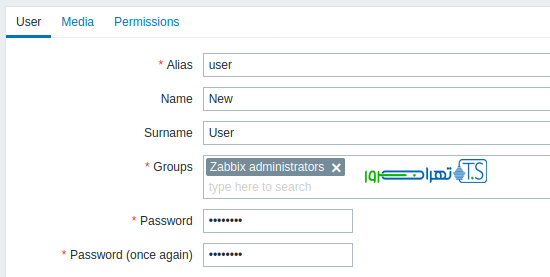
به طور پیش فرض برای کاربران جدید هیچ رسانه ای جهت ارسال اعلان ها (روش های تحویل اعلان) تعریف نشده است.
برای ایجاد یکی، به تب ‘Media’ بروید و روی Add کلیک کنید.
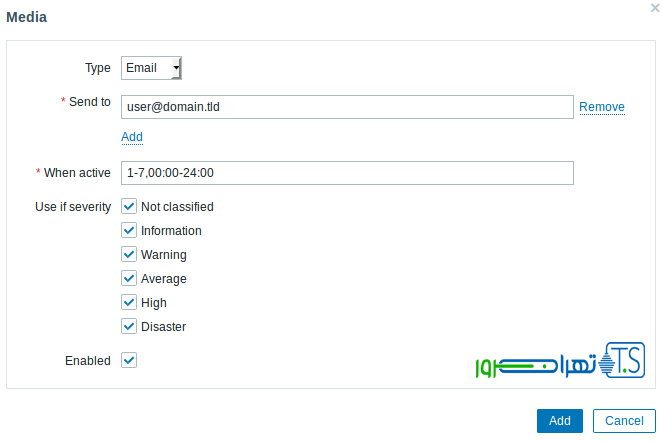
در این پاپ آپ یک آدرس ایمیل برای کاربر وارد کنید.
میتوانید بازه زمانی فعال بودن رسانه را مشخص کنید، به طور پیشفرض یک رسانه همیشه فعال است. همچنین میتوانید سطوح شدت محرکی را که رسانه برای آنها فعال است، سفارشی کنید.
در نهایت روی Add در فرم مشخصات کاربر کلیک کنید. کاربر جدید در لیست ظاهر می شود.
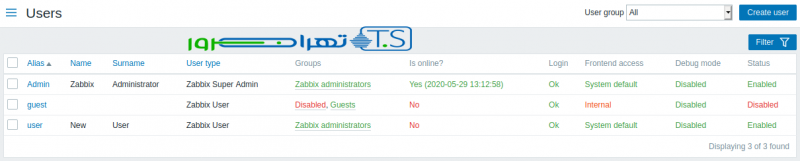
اضافه کردن مجوزها:
به طور پیش فرض، یک کاربر جدید هیچ مجوزی برای دسترسی به هاست ندارد. برای اعطای حقوق کاربر، روی گروه کاربر در ستون Groups (در این مورد – ‘Zabbix administrators’) کلیک کنید. در فرم خصوصیات گروه، به تب Permissions بروید.
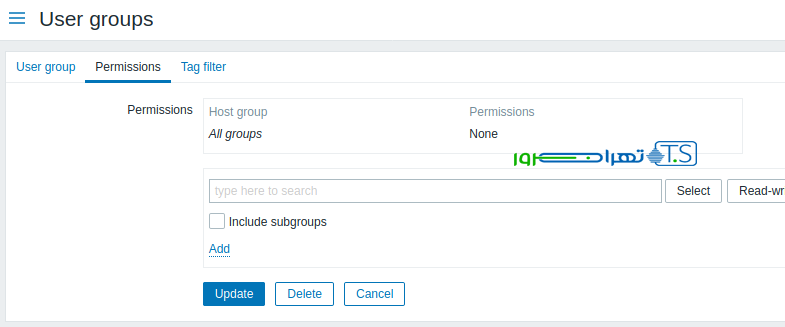
این کاربر باید به گروه سرورهای لینوکس دسترسی “فقط خواندنی” داشته باشد، بنابراین روی select طبق تصویر بالا کلیک کنید.
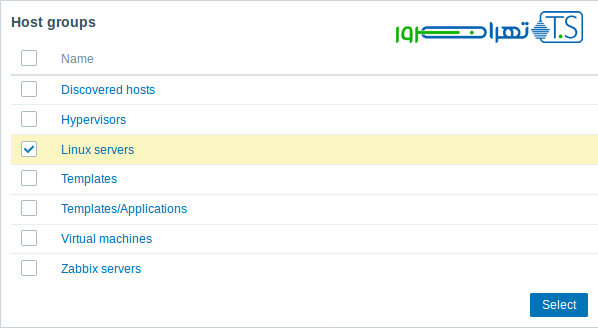
در این پاپ آپ، کادر کنار ‘Linux servers’ را علامت بزنید، سپس روی Select کلیک کنید. Linux servers باید در قسمت انتخاب، مشخص شوند.
روی دکمه ‘Read’ بزنید تا سطح مجوز را تنظیم کنید و سپس ‘افزودن’ را برای افزودن گروه به لیست مجوزها بزنید.
در نهایت Update را در فرم خصوصیات گروه کاربر کلیک کنید.
توجه: در Zabbix، اجازه دسترسی به hostها، به گروه های یوزر اختصاص داده می شود، نه یوزر فردی.
تنظیمات مورد نظر به پایان رسید. اکنون میتوانید با اطلاعات کاربری جدید وارد پنل زبیکس شود.
و در ادامه با کمک آموزش های ایجاد آیتم، trigger و ساخت هاست در Zabbix به مدیریت و نظارت سیستم ها بپردازید.






دیدگاه شما